C4D+RS-功能布局和基础了解图文教程发布时间:2022年01月10日 08:00
虎课网为您提供C4D版块下的C4D+RS-功能布局和基础了解图文教程,本篇教程使用软件为C4D(R18),难度等级为中级拔高,下面开始学习这节课的内容吧!
本节课讲解C4D软件 - Redshit渲染器 - 系列课第二部分,同学们可以在下方评论区进行留言,老师会根据你们的问题进行回复,作业也可以在评论区进行提交。

学完本课内容后,同学们可以根据下图作业布置,在视频下方提交作业图片,老师会一一解答。
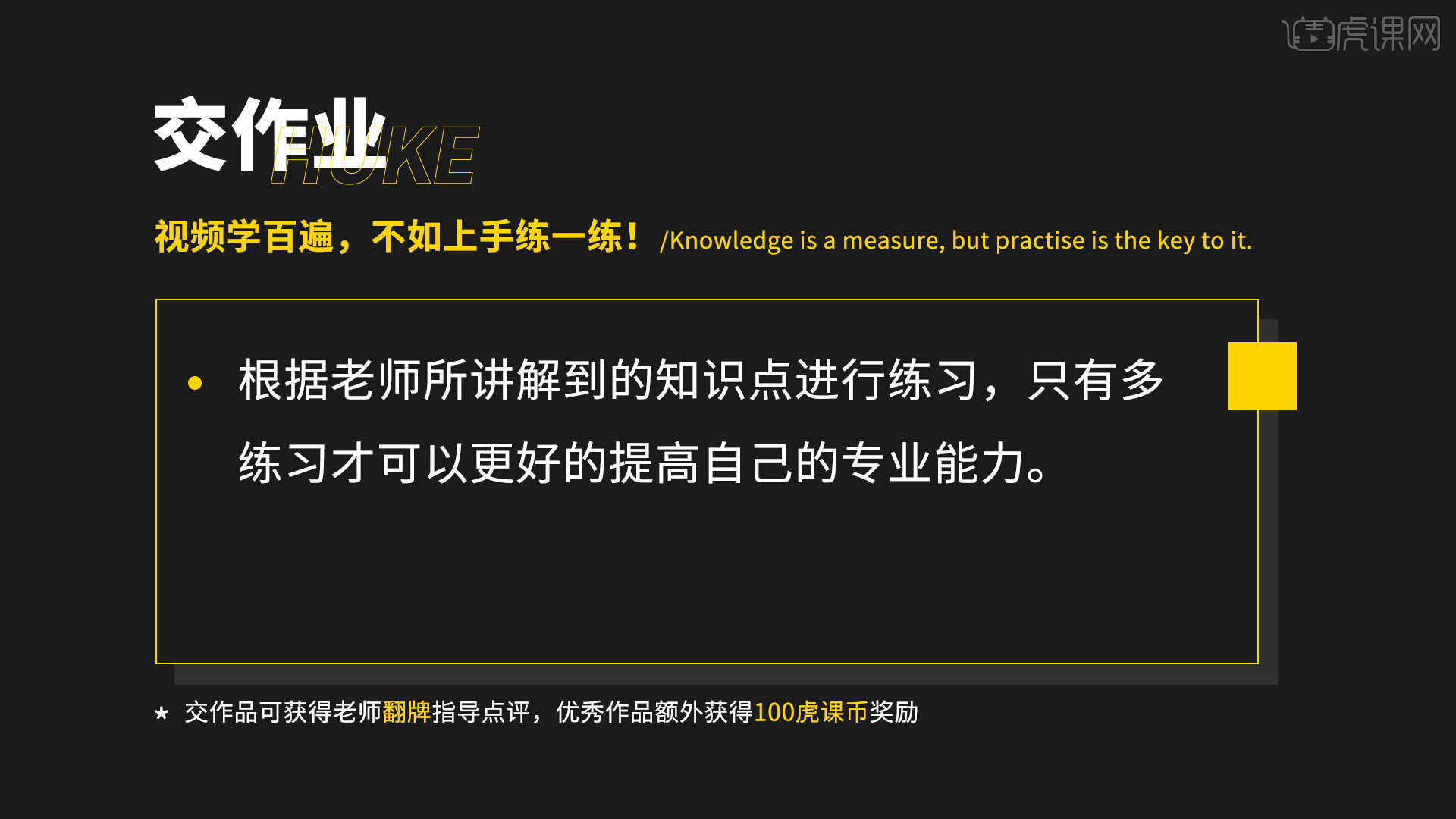
那我们开始今天的教程吧。
1. 通常渲染器需要学习的部分的有“三个”分别是:材质、环境、灯光,这个三个功能也是所以渲染器都会具备的功能。

2. 上节课讲解到了如何安装Redshit渲染器,安装完成后我们打开【设置】面板,在面板中选择Redshit渲染器在【缓存】一栏中可以根据需要进行调整。
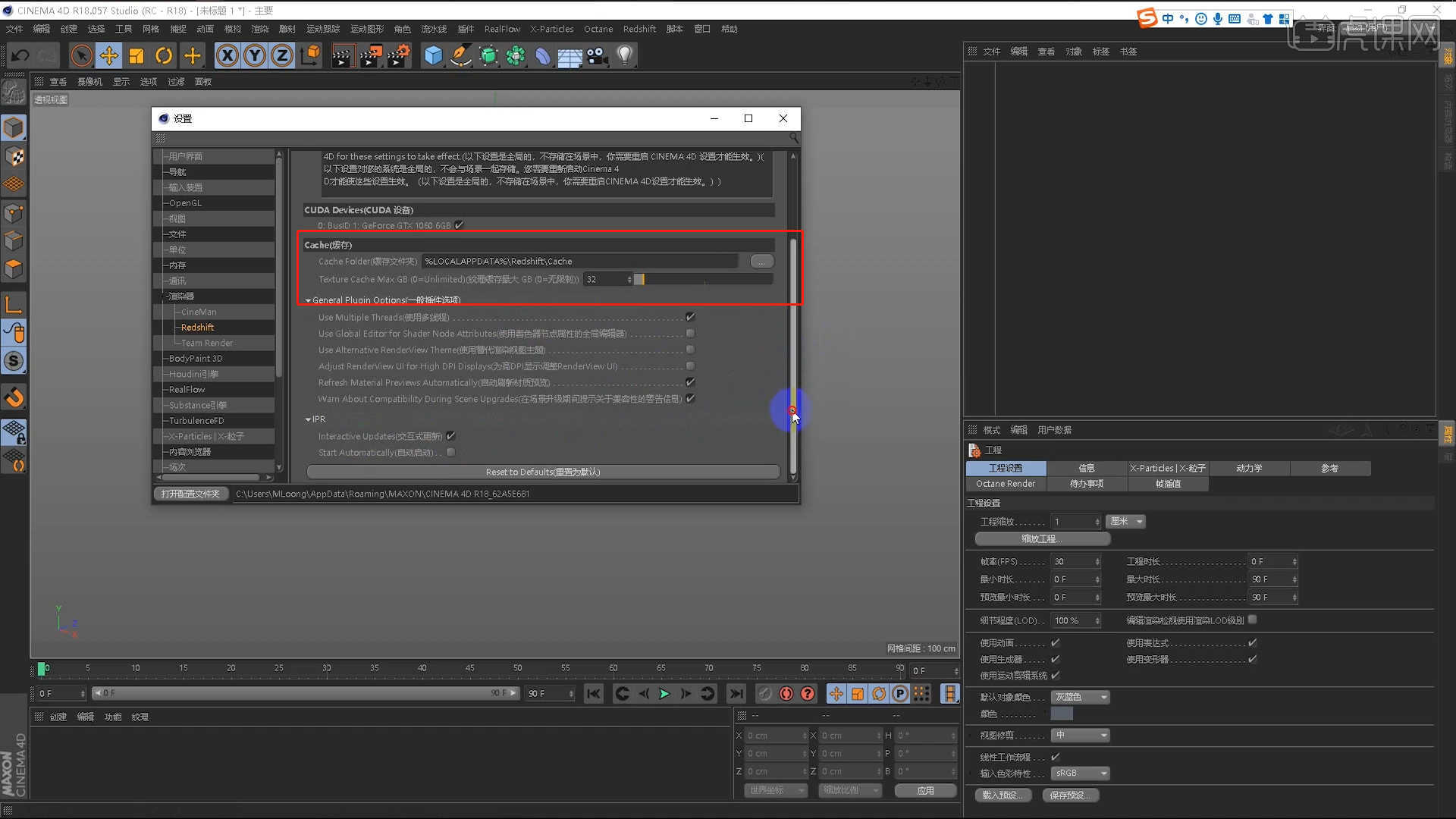
3. 然后在看到【设置】面板中的【IPR】选项,默认情况下都是保持勾选的,在【一般插件选项】面板中都是保持不动的。
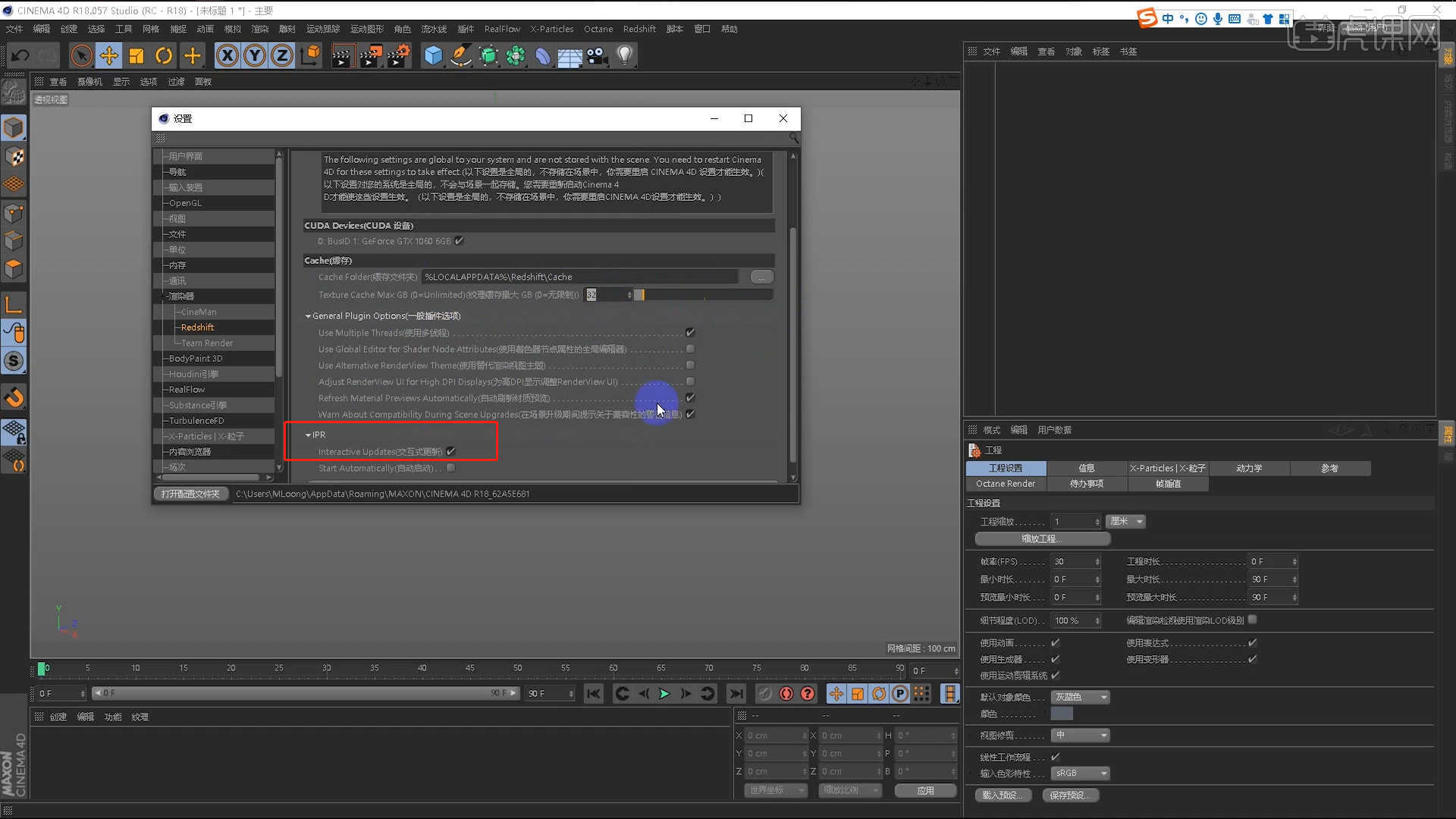
4. 安装完成Redshit渲染器后,在【工具栏】中会多一栏Redshit,点击完成后会有【对象 - 灯光 - 摄像机 - 材质】选项。

5. 先来看到Redshit渲染器的【对象】面板,在面板中有多个功能都是需要特点的条件才可以使用的,例如【烘焙】效果可以将“动画”的缓存进行储存,然后播放就会非常的流畅。

6. 在【几何体】对象中创建【立方体】,然后在【工具栏】中点击【Redshit - 摄像机】,这里模式可以选择:标准、鱼眼、球形、圆柱体、立体球面。

7. 当我们创建一个摄像机之后,还可以在【设置】面板中对模式进行切换的操作。

8. 在【工具栏】中点击【Redshit - 渲染视图】就会自动生成一个窗口,将画面进行实施渲染,然后进行【拖动】放置在左侧。

9. 在【工具栏】中点击【Redshit - 资产管理器】可以将一些文件进行保存,当下一个场景需要使用的时候可以拖动出来。
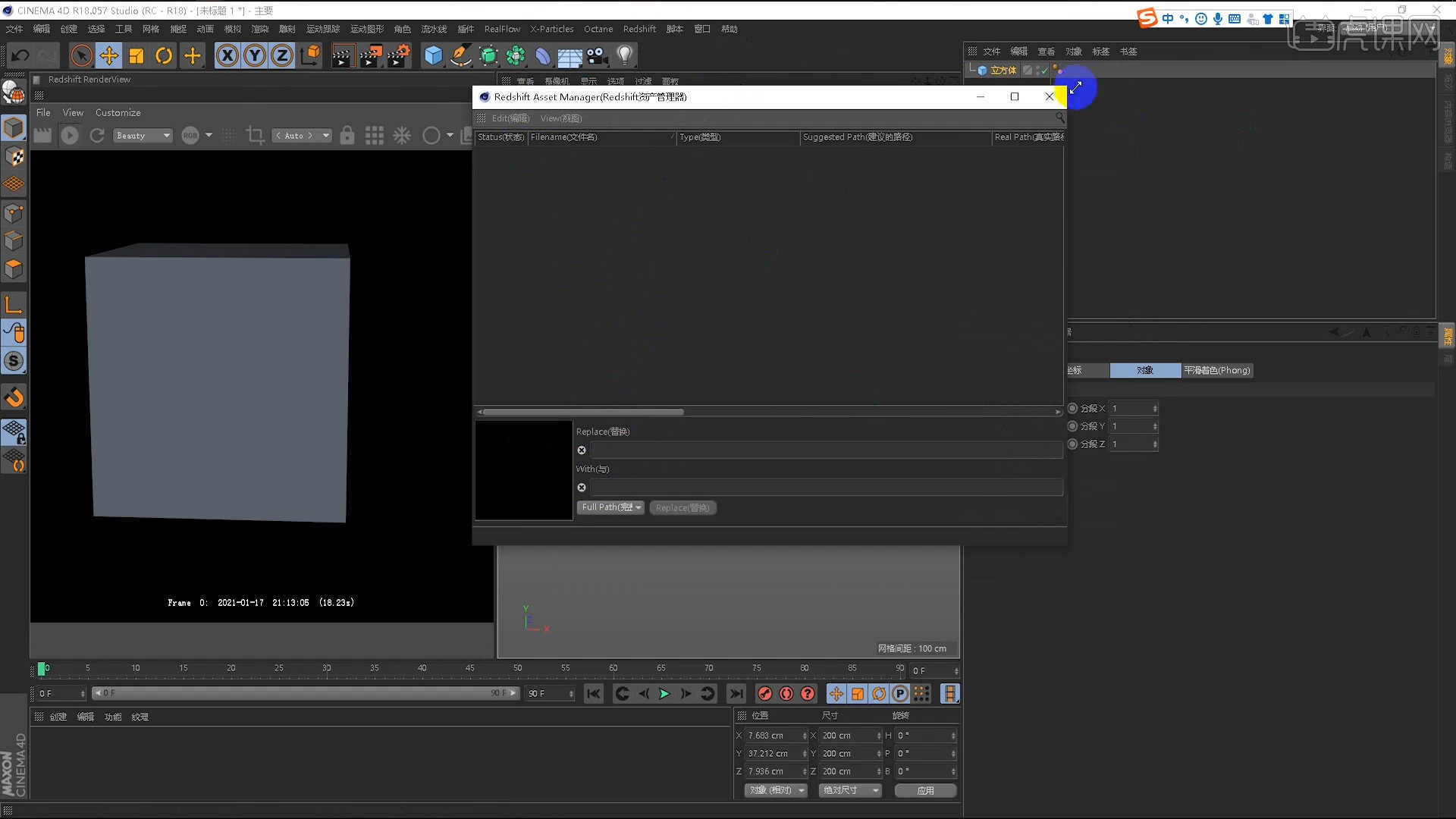
10. 在面板中其他的一些功能,在日常工作中是使用的比较少的,所以课程中会重点讲解使用频率较高的功能。

11. 在工具栏中打开【自定义命令...】,并且在面板中【搜索:Redshit】插件命令,然后拖入到【工具栏】中。

12. 当我们设置完成后,还需要在工具栏中点击【窗口 - 自定义布局 - 另存布局为...】进行保存,这样在下次打开的时候就会启动设置好的布局。

13. 之前有讲解到需要学习的部分的有“三个”分别是:材质、环境、灯光,其中【材质】的特点就是漫射材质、光泽材质、透明材质、混合材质。

14. 回顾本节课所讲解到的内容,难重点同学们可以在下方评论区进行留言,老师会根据你们的问题进行回复。

15. 最终效果如图所示,视频学百遍,不如上手练一练!你学会了吗?

以上就是C4D+RS-功能布局和基础了解图文教程的全部内容了,你也可以点击下方的视频教程链接查看本节课的视频教程内容,虎课网每天可以免费学一课,千万不要错过哦!













